- При проверке условий подключения к личным кабинетам ИП и ЮЛ возникла ошибка «Не удалось проверить возможность соединения с сервером»
- При работе в ЛК физического лица появляется окно (не окно КриптоПро) с требованием ввести пароль, но при этом пароля на контейнере нет или стандартный пин-код от токена не подходит.
- При регистрации Юридического лица появляется ошибка «У Вас отсутствуют полномочия действовать от лица организации без доверенности»
- При входе появляется ошибка «Не удается обнаружить токен или смарт-карту»
- При входе возникает ошибка «Сертификат не соответствует 63-ФЗ «Об электронной подписи». Сертификат выпущен неаккредитованным удостоверяющим центром»
- Контакты nalog.gov.ru

Если вы работаете на сайте ФНС с одного ПК с несколькими учётными записями (сертификатами), при каждой смене учётной записи необходимо чистить SSL (Сервис — Свойства браузера — Содержание — Очистить SSL).
1. Пройдите диагностику и выполните рекомендуемые действия.
2. Попробуйте войти по прямой ссылке:
— для ЮЛ: https://lkul.nalog.ru
— для ИП: https://lkipgost2.nalog.ru/lk
3. Проверьте работу в браузерах:
- Chromium GOST (на MacOS доступен только этот браузер)
- Яндекс.Браузер
После установки браузера зайдите в его настройки и включите поддержку ГОСТ-шифрования («Настройки» — «Системные» — «Сеть»):
4. Проверьте, что в антивирусе не включено https-сканирование (часто встречается в антивирусах Avast и ESET).
5. Если на компьютере установлены другие СКЗИ (VipNet CSP, Континент-АП, Агава и др.), удалите их или перейдите на другое рабочее место. Корректная работа с несколькими криптопровайдерами на одном ПК не гарантируется.
1. Войдите в Личный кабинет Физического лица.
2. Откройте страницу «Главная» — «Профиль» — «Получить электронную подпись».
3. Если на открывшейся странице выбрана ЭП — удалите подпись и зарегистрируйте КЭП заново.
Для юридических лиц в сервисе «Личный кабинет налогоплательщика» первичную регистрацию можно выполнить с КЭП, выданным на руководителя, указанного в ЕГРЮЛ как лицо, имеющее право действовать без доверенности, либо на лицо, имеющее действующую доверенность с полными полномочиями (доверенность с полными полномочиями должна быть передана и зарегистрирована в налоговой. Процесс входа описан на сайте ФНС, раздел «Регистрация лицом, имеющим действующую доверенность с полными полномочиями»).
Для управляющей компании КЭП должен содержать ФИО руководителя управляющей компании и реквизиты (ИНН, ОГРН) той организации, управление которой осуществляется. Также перед первым входом по сертификату дочерней организации требуется зарегистрировать в ФНС доверенность на руководителя УК.
1. Если ваш сертификат используется не для ЕГАИС Алкоголя:
- При работе в Yandex.Browser перейдите на страницу расширений введя в адресной строке browser://tune/ или в меню браузера выбрав «Дополнения».
- При работе в Chromium GOST перейдите на страницу расширений введя в адресной строке chrome://extensions/ или в меню браузера выберите «Дополнительные инструменты — «Расширения».
- На открывшейся странице отключите, переключив ползунок, Адаптер Рутокен Коннект и Адаптер Рутокен Плагин.
2. Пройдите диагностику и выполните рекомендуемые действия.
1. Попробуйте войти по прямой ссылке:
- для ЮЛ: https://lkul.nalog.ru
- для ИП: https://lkipgost2.nalog.ru/lk
2. Пройдите диагностику и выполните рекомендуемые действия.
По вопросам работы на портале и ошибкам, не связанным с настройкой рабочего места и электронной подписью, обратитесь в службу поддержки портала ФНС:
— Телефон: 8 (800) 222-22-22
— Форма обращения в техподдержку ФНС
- При проверке условий подключения к личным кабинетам ИП и ЮЛ возникла ошибка «Не удалось проверить возможность соединения с сервером»
- При работе в ЛК физического лица появляется окно (не окно КриптоПро) с требованием ввести пароль, но при этом пароля на контейнере нет или стандартный пин-код от токена не подходит.
- При регистрации Юридического лица появляется ошибка «У Вас отсутствуют полномочия действовать от лица организации без доверенности»
- При входе появляется ошибка «Не удается обнаружить токен или смарт-карту»
- При входе возникает ошибка «Сертификат не соответствует 63-ФЗ «Об электронной подписи». Сертификат выпущен неаккредитованным удостоверяющим центром»
- Контакты nalog.gov.ru

Если вы работаете на сайте ФНС с одного ПК с несколькими учётными записями (сертификатами), при каждой смене учётной записи необходимо чистить SSL (Сервис — Свойства браузера — Содержание — Очистить SSL).
1. Пройдите диагностику и выполните рекомендуемые действия.
2. Попробуйте войти по прямой ссылке:
— для ЮЛ: https://lkul.nalog.ru
— для ИП: https://lkipgost2.nalog.ru/lk
3. Проверьте работу в браузерах:
- Chromium GOST (на MacOS доступен только этот браузер)
- Яндекс.Браузер
После установки браузера зайдите в его настройки и включите поддержку ГОСТ-шифрования («Настройки» — «Системные» — «Сеть»):
4. Проверьте, что в антивирусе не включено https-сканирование (часто встречается в антивирусах Avast и ESET).
5. Если на компьютере установлены другие СКЗИ (VipNet CSP, Континент-АП, Агава и др.), удалите их или перейдите на другое рабочее место. Корректная работа с несколькими криптопровайдерами на одном ПК не гарантируется.
1. Войдите в Личный кабинет Физического лица.
2. Откройте страницу «Главная» — «Профиль» — «Получить электронную подпись».
3. Если на открывшейся странице выбрана ЭП — удалите подпись и зарегистрируйте КЭП заново.
Для юридических лиц в сервисе «Личный кабинет налогоплательщика» первичную регистрацию можно выполнить с КЭП, выданным на руководителя, указанного в ЕГРЮЛ как лицо, имеющее право действовать без доверенности, либо на лицо, имеющее действующую доверенность с полными полномочиями (доверенность с полными полномочиями должна быть передана и зарегистрирована в налоговой. Процесс входа описан на сайте ФНС, раздел «Регистрация лицом, имеющим действующую доверенность с полными полномочиями»).
Для управляющей компании КЭП должен содержать ФИО руководителя управляющей компании и реквизиты (ИНН, ОГРН) той организации, управление которой осуществляется. Также перед первым входом по сертификату дочерней организации требуется зарегистрировать в ФНС доверенность на руководителя УК.
1. Если ваш сертификат используется не для ЕГАИС Алкоголя:
- При работе в Yandex.Browser перейдите на страницу расширений введя в адресной строке browser://tune/ или в меню браузера выбрав «Дополнения».
- При работе в Chromium GOST перейдите на страницу расширений введя в адресной строке chrome://extensions/ или в меню браузера выберите «Дополнительные инструменты — «Расширения».
- На открывшейся странице отключите, переключив ползунок, Адаптер Рутокен Коннект и Адаптер Рутокен Плагин.
2. Пройдите диагностику и выполните рекомендуемые действия.
1. Попробуйте войти по прямой ссылке:
- для ЮЛ: https://lkul.nalog.ru
- для ИП: https://lkipgost2.nalog.ru/lk
2. Пройдите диагностику и выполните рекомендуемые действия.
По вопросам работы на портале и ошибкам, не связанным с настройкой рабочего места и электронной подписью, обратитесь в службу поддержки портала ФНС:
— Телефон: 8 (800) 222-22-22
— Форма обращения в техподдержку ФНС
При проверке условий подключения и защищённого соединения с сервером Личного кабинета возникла ошибка «Не удалось обратиться к серверу с использованием защищенного соединения. Возможно, не установлено доверие между клиентом и сервером…»
Если вы работаете на сайте ФНС с одного ПК с несколькими учётными записями (сертификатами), при каждой смене учётной записи необходимо чистить SSL (Сервис — Свойства браузера — Содержание — Очистить SSL).
1. Пройдите диагностику и выполните рекомендуемые действия.
2. Если электронная подпись установлена на носитель Рутокен ЭЦП 2.0, воспользуйтесь инструкцией и установите Рутокен.Коннект (см. Поддерживаемые браузеры).
3. Перейдите напрямую в нужный ЛК, минуя проверки, заменив в адресной строке протокол http на https. Для Личного кабинета ЮЛ вместо http://lkul.nalog.ru/ нужно перейти на https://lkul.nalog.ru/, для Личного кабинета ИП — https://lkipgost.nalog.ru/lk. Если получится войти — используйте этот способ всегда.
4. Проверьте работу в браузерах:
— Спутник
Примечание: после запуска скачанного установочного файла перейдите в раздел «Настройки» и уберите галку с пункта «Установить КриптоПро CSP для поддержки защищенных каналов на основе ГОСТ шифрования и цифровой подписи».
— Яндекс.Браузер
После установки браузера зайдите в его настройки и включите поддержку ГОСТ-шифрования («Настройки» — «Системные» — «Сеть»):
5. Проверьте, что в антивирусе не включено https-сканирование (часто встречается в антивирусах Avast и ESET).
6. Запустите программу КриптоПро CSP с правами администратора. Перейдите на вкладку «Настройки TLS» и снимите галочку «Не использовать устаревшие cipher suite-ы». После изменения данной настройки нужно обязательно перезагрузить компьютер.

7. После перезагрузки компьютера поставьте галочку «Не использовать устаревшие cipher suite-ы» в настройках КриптоПро CSP на вкладке «Настройки TLS», не соглашайтесь с предложением о перезагрузке.
8. Установите корневые сертификаты 2016, 2017 и 2018 годов с сайта https://www.gnivc.ru/certification_center/kssos/ в хранилище «Промежуточные центры сертификации».
9. Если на компьютере установлены другие СКЗИ (VipNet CSP, Континент-АП, Агава и др.), удалите их или перейдите на другое рабочее место. Корректная работа с несколькими криптопровайдерами на одном ПК не гарантируется.
При работе в ЛК физического лица появляется окно (не окно КриптоПро) с требованием ввести пароль, но при этом пароля на контейнере нет или стандартный пин-код от токена не подходит.
1. Войдите в Личный кабинет Физического лица.
2. Откройте страницу «Главная» — «Профиль» — «Получить электронную подпись».
3. Если на открывшейся странице выбрана ЭП — удалите подпись и зарегистрируйте КЭП заново.
При регистрации Юридического лица появляется ошибка «У Вас отсутствуют полномочия действовать от лица организации без доверенности».
Для юридических лиц в сервисе «Личный кабинет налогоплательщика» первичную регистрацию можно выполнить с КЭП, выданным на руководителя, указанного в ЕГРЮЛ как лицо, имеющее право действовать без доверенности, либо на лицо, имеющее действующую доверенность с полными полномочиями (доверенность с полными полномочиями должна быть передана и зарегистрирована в налоговой. Процесс входа описан на сайте ФНС, раздел «Регистрация лицом, имеющим действующую доверенность с полными полномочиями»).
Для управляющей компании КЭП должен содержать ФИО руководителя управляющей компании и реквизиты (ИНН, ОГРН) той организации, управление которой осуществляется. Также перед первым входом по сертификату дочерней организации требуется зарегистрировать в ФНС доверенность на руководителя УК.
Контакты nalog.ru
По вопросам работы на портале и ошибкам, не связанным с настройкой рабочего места и электронной подписью, обратитесь в службу поддержки портала ФНС:
— Телефон: 8 (800) 222-22-22
— Форма обращения в техподдержку ФНС
Ошибка при загрузке файла отчета в ФНС или Росстат: «Произошла неизвестная ошибка.»
Ошибка при загрузке файла отчета в ФНС или Росстат: «Произошла неизвестная ошибка»
Для решения ошибки необходимо:
- Проверить файл на соответствие формату представления в электронном виде с помощью программы ФНС «Tester».
- Проверить, что используется браузер, который подходит для работы в Контур.Экстерн.
- Скачать и установить утилиту для настройки обозревателя Internet Explorer — AddToTrusted. После установки следует закрыть все окна Internet Explorer и повторить прием файла в систему.
- Удалить установленные компоненты «Контур.Экстерн» Для этого открыть меню «Пуск» > «Панель управления» > «Установка и удаление программ» (для ОС Windows Vista Windows Seven меню «Пуск» > «Панель управления» > «Программы и компоненты»). В списке установленных программ найти и удалить «Компоненты «Контур.Экстерн» (указанный элемент может дублироваться, в таком случае следует удалить их все) и «Контур.Плагин».
- После удаления компонентов зайти на портал диагностики по адресу https://help.kontur.ru/.
- Нажать кнопку «Начать диагностику».
- После завершения диагностики выбрать «Выполнить рекомендуемые действия». Открывается окно выбора исправляемых проблем. Рекомендуется поставить флажок «Выбрать все».
- Нажать на кнопку «Начать установку и настройку».
- Дождаться окончания процесса, перезапустить браузер и проверить, устранена ли проблема.
Если предложенное решение не помогло исправить ошибку, необходимо обратиться в техническую поддержку по адресу help@kontur.ru. В письме указать следующую информацию:
- ИНН и КПП организации;
- Номер диагностики. Для получения номера нужно зайти на портал диагностики по адресу https://help.kontur.ru/, нажать на кнопку «Начать диагностику», дождаться окончания проверки.
- Логи работы в системе, записанные с помощью FiddlerCap.
- Файл загружаемого отчета.
Была ли полезна информация?
|
Renatos |
|
|
Статус: Новичок Группы: Участники Зарегистрирован: 10.09.2019(UTC) Сказал(а) «Спасибо»: 1 раз |
Здравствуйте. |
 |
|
|
two_oceans |
|
|
Статус: Эксперт Группы: Участники
Зарегистрирован: 05.03.2015(UTC) Сказал(а) «Спасибо»: 110 раз |
Добрый день. Когда уже случилось возможны такие причины (список похоже не исчерпывающий, но самые распространенные случаи): В случае 3) или 4) нужно сделать один из вариантов: Г) сбросить запомненные пин-коды (обычно при этом сбрасывается и память где их искать, далее принимает любой контейнер). Если сертификатов много лучше предварительно вспомнить или посмотреть в КриптоПро CSP их пин-коды. Рекомендую использовать вариант А как наименее болезненный. вариант Г — риск не вспомнить все пин-коды и может подействовать не сразу, а только через пару перезагрузок. Отредактировано пользователем 11 сентября 2019 г. 6:47:08(UTC) |
 |
|
|
|
Renatos
оставлено 11.09.2019(UTC) |
|
Renatos |
|
|
Статус: Новичок Группы: Участники Зарегистрирован: 10.09.2019(UTC) Сказал(а) «Спасибо»: 1 раз |
Добрый день. Спасибо за подробный ответ. 1) выбрали старый сертификат и потому ищется старый контейнер — сертификат выбрал новый Спасибо за советы. |
 |
|
| Пользователи, просматривающие эту тему |
|
Guest |
Быстрый переход
Вы не можете создавать новые темы в этом форуме.
Вы не можете отвечать в этом форуме.
Вы не можете удалять Ваши сообщения в этом форуме.
Вы не можете редактировать Ваши сообщения в этом форуме.
Вы не можете создавать опросы в этом форуме.
Вы не можете голосовать в этом форуме.
-
Друзья! Этот ресурс создан в далеком 2019 году
для себя, чтобы структурировать и всегда иметь под рукой нужные решения, примеры, ссылки, описания и т.д., а при случае все это обсудить с коллегами. Если вам что-то подобное может быть интересно – присоединяйтесь! Добавляйте свои заметки! Если нужны дополнительные разделы – сообщайте!
РЕШЕНО Как зайти в личный кабинет налогоплательщика (Проверка закончилась с ошибкой)
-
Автор темы
AndreyG
-
Дата начала
9 Сен 2021
-
-
Теги
-
nalog.ru
крипто про
яндекс браузер
-
-
#1
Если не проходит «Проверку защищённого соединения с сервером Личного кабинета юридического лица.»
Проверка защищённого соединения с сервером Личного кабинета юридического лица.
Проверка закончилась с ошибкой
Не удалось проверить возможность соединения с сервером. Попробуйте перейти по ссылке.Уважаемый пользователь, выполните пожалуйста следующие действия:
Все просто.
1. Скачиваете Яндекс браузер: https://browser.yandex.ru/
2. Переустанавливаете КриптоПро ЭЦП Browser plug-in: https://www.cryptopro.ru/products/cades/plugin/get_2_0
3. Запускаете Яндекс браузер
4. В настройках браузера в «Дополнения» включаете плагин КриптоПро ЭЦП
5. В настройках браузера в «Настройки» -> «Системные» в блоке «Сеть» отмечаете «Подключаться к сайтам использующим шифрование по ГОСТ»
Все.
-
#2
А как на этот ресурс входить без КриптоПРо, а с VipNet ?
при проверке не проходит 4й пункт, пишет нужен ПЛАГИН,
Какой плагин и где его взять ?
-
#4
Благодарю за ответ ! А для Спутника ?
и к стати какой плагин нужен ? по данной ссылке прошёл, там только строка поиска, ввёл в ней «плагин налог» проявляется 4 варианта
Так же интересно какие браузеры работают с nalog.ru ?
-
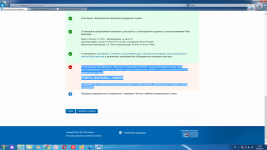
налог ру.png
190.4 KB · Просмотры: 2
-
#5
Со Спутником сразу не заработало, а дальше и разбираться не стали, т.к. под рукой был ЯндексБраузер.
На сайтах, которые поддерживают электронную подпись пользователи встречаются с ошибкой: «Плагин не установлен» в личном кабинете налоговой. В этом случае многие не знают, что делать. На нашем сайте вы узнаете, как решить ошибку со всеми подробностями.
Содержание
- Причины ошибки «Плагин не установлен» в Личный кабинет налоговой
- Что делать для установки плагина Крипто.Про
- Другие варианты решения ошибки на сайте налоговой с Crypto.PRO
- Устранение проблем с плагином КриптоПРО
- Видео-инструкция
Причины ошибки «Плагин не установлен» в Личный кабинет налоговой
Текст об отсутствии плагина люди видят в тот момент, когда пытаются подписать электронные документы на сайте nalog.ru. У некоторых даже установлен плагин KriptoPRO, но портал всё равно выдаёт ошибку. Это происходит из-за несоответствий версий программы или плагина с документом. Или если пользователь открыл сайт налоговой в браузере, в котором действительно отсутствует плагин Крипто.
Также в браузерах Мозилла, Хром и Опера может не поддерживать подпись по ГОСТу 28147-89. Хотя в регламенте они заявлены как поддерживаемые. Рассмотрим все способы решить эту проблему в разных случаях.
Это может быть полезным: в контейнере закрытого ключа отсутствуют сертификаты — что делать?
Что делать для установки плагина Крипто.Про
Нужно знать порядок установки плагина для разных браузеров, если пользователь ещё с этим не сталкивался. Перейдите по этой ссылке www.cryptopro.ru и нажмите на «Скачать плагин».

Дождитесь, пока он загрузится и выберите иконку загрузки на панели браузера, чтобы сразу же открыть папку, в которую он скачался.
Что делать дальше для решения ошибки «Плагин не установлен: личный кабинет налоговой»:
- В папке нужно выбрать файл двойным кликом.

Откройте файл плагина в папке и установите его Следует соглашаться по пути установки со всеми условиями, которые будут отображаться в окне установки;

- Далее нужно скачать и установить плагин для Google Chrome, Opera, Mozilla Firefox;
- После установки нужно вернуться в то окно, в котором появлялась ошибка и обновить страницу. Или попытайтесь снова открыть её в браузере в новой вкладке;

Подтвердите продолжение работы плагина КриптоПРО - В окне с ошибкой должно появится предложение выполнить ранее запрашиваемую операцию, в котором нужно предоставить разрешение;
- Такую операцию нужно провести для любого браузера, который у вас установлен.
Теперь нужно продолжить проводить подпись на сайте nalog.ru (или другом). С ошибкой «Плагин не установлен» в ЛК налоговой должно быть покончено. Если это не так — продолжаем с ней бороться.
Другие варианты решения ошибки на сайте налоговой с Crypto.PRO
В том случае, если плагин вы собственноручно устанавливали в свой браузер, но ошибка говорит об обратном, попробуйте переустановить плагин. Сделать это довольно просто в любом браузере. Вам нужно лишь найти их перечень и в нужном нажать на кнопку «Удалить».
Например, что нужно делать в Гугл Хром:
- Откройте браузер Chrome и нажмите на кнопку меню в правом верхнем углу;

- В меню выберите пункт «Дополнительные инструменты» и сделайте клик по пункту «Расширения» в выпадающем меню;

- Теперь найдите плагин CryptoPro, нажмите на этом блоке кнопку «Удалить» и подтвердите это действие;

- Затем вернитесь к предыдущей главе и повторите установку плагина, а также его активацию на сайте налог.ру.
КриптоПРО для ПК должен быть установлен последней версии во избежание проблем. Если переустановка не помогла решить ошибку «Плагин не установлен: личный кабинет налоговой», попробуйте пройти диагностику правильной работы плагина по данному адресу: https://help.kontur.ru/uc. Откройте страницу в браузере и следуйте подсказкам, которые будут отображаться на экране. Постарайтесь использовать для подписи документов браузеры Хром или Опера, кроме Яндекс Браузера и Фаерфокс. В них пользователи чаще всего сталкиваются с проблемами.
Это может быть полезным: Ошибка генерации сертификата в Личном кабинете налогоплательщика.
Устранение проблем с плагином КриптоПРО
Довольно часто пользователи используют встроенный браузер в Windows — Интернет Эксплоурер. Так как его рекомендует официальный сайт КриптоПРО.
Для тех, кто его применяют в данный момент нужно сделать следующие рекомендации:
- Запустите браузер (кнопка «Пуск», папка «Стандартные») и нажмите на кнопку в виде шестерёнки;
- Нажмите в меню на кнопку «Свойства браузера»;

- Вверху требуется выбрать вкладку «Дополнительно»;
- Убедитесь, что на пунктах SSL, TLS 1, TLS1, TLS 1.2 поставлены птички;

Поставьте галочки в настройках браузера IE - Обязательно после их добавления внизу необходимо нажать на кнопку «Применить», а также рядом на «Ок».
Перезагрузите браузер и попробуйте войти на сайт для совершения подписи. Если снова возникают проблемы, убедитесь в том, что функции браузера не блокируются антивирусом. Особенно часто проблемы возникают с программными средствами защиты ESET и Avast. Лучше всего их вовсе отключить на время, чтобы убедитесь, что они не причастны к проблемам на сайте налоговой. Инструкции для их временной деактивации вы сможете найти на официальных веб-порталах.
Для некоторых браузеров стоит сайт налоговой также добавить в доверенные. Это можно сделать во многих прямо в адресной строке, нажав на иконку с замком или списком. Следует отыскать пункт с разрешениями и предоставить соответствующие сайту. Не забудьте почистить кэш и куки в браузере, через который выходите в Интернет. Это нужно сделать до того, как осуществляется переход на страницу. Инструкцию для этого также нужно искать на сайте соответствующего браузера.
Видео-инструкция
Данная инструкция расскажет, что делать, если появляется ошибка «Плагин не установлен» в личном кабинете налогоплательщика на сайте налоговой.
Содержание
- 1 Антивирус – причина ошибки «Проверка защищенного соединения»
- 2 Другие методы устранения дисфункции
- 3 Настроить браузер для устранения ошибки «Проверки защищенного соединения»
- 4 1. Как включить/выключить проверку защищенных соединений
- 5 Другие варианты решения ошибки на сайте налоговой с Crypto.PRO
- 6 2. Как настроить параметры проверки защищенных соединений
- 7 Что делать для установки плагина Крипто.Про
- 8 Причины ошибки «Плагин не установлен: Личный кабинет налоговой»
Антивирус – причина ошибки «Проверка защищенного соединения»
Ошибка возникает при посещении сайтов для оплаты налогов, а также при регистрации на них. С этим вопросом пользователи часто обращаются в техническую поддержку сервиса. В первую очередь в поддержке советуют отключить на время антивирусное программное обеспечение. Это можно сделать на панели быстрого доступа внизу экрана Windows. При установке антивируса в браузер, который используется по умолчанию, добавляется специальное расширение. Оно служит для блокирования подозрительных сайтов, а также тех сайтов, которые занесены в базу данных антивируса.
Расширение отключается достаточно просто, необходимо зайти в настройки браузера, найти пункт с расширением и напротив установить статус «Выключено». После этого попытаться снова зайти на сайт, где возникала ошибка «Проверка защищенного соединения личного кабинета ИП». Сайт, на который вы пытаетесь зайти, должен быть внесен в надежные узлы браузера. Это тоже можно сделать в настройках. Если ошибка возникает при попытке зайти в ЛК на nalog.ru, необходимо:
- разрешить использование ActiveX-компонентов;
- установить плагин КриптоПро ЭП browser plug-in;
- установить все корневые сертификаты УЦ ФНС и личные сертификаты.
Для тех, кто использует антивирус ESET, необходимо сделать еще кое-что:
- открыть программу;
- выбрать настройки;
- открыть пункт «Дополнительные настройки»;
- выбрать здесь «Интернет и email»;
- зайти в раздел «Защита доступа»;
- выбрать пункт «Веб-протоколы»;
- затем в «Настройках модуля» убрать галочку с «Активировать проверку HTTPS».
При проверке декларации может возникать ошибки 0000000002 и 0400300003.
Другие методы устранения дисфункции
Нередко, ошибка возникает не только при соединении с сервером личного кабинета индивидуального предпринимателя, но и с сервером личного кабинета юридического лица. Причиной ошибки «Проверка защищенного соединения» могут являться настройки КриптоПро. Здесь нужно зайти на вкладку «Настройки TLS» и убрать флажок с чек-поинта «Не использовать устаревшие cipher suite».
 Настройка программы КриптоПро
Настройка программы КриптоПро
После этого нужно перезагрузить компьютер. Можно попытаться установить вручную сертификат, для этого.
Kaspersky CRYSTAL 3.0 проверяет данные, передающиеся по протоколу SSL. Для проверки подлинности веб-серверов и защиты канала обмена данными по протоколу SSL между веб-сервером и компьютером пользователя Kaspersky CRYSTAL 3.0 использует самоподписанный электронный сертификат. Если при посещении возможно зараженного веб-ресурса его сертификат будет определен программой как недоверенный, то Kaspersky CRYSTAL 3.0 либо разорвет соединение, либо предложит принять/отвергнуть сертификат. Сертификат Kaspersky CRYSTAL 3.0 автоматически устанавливается в браузеры Internet Explorer , Mozilla Firefox и Google Chrome. Для браузера Opera сертификат требуется установить вручную.
Настроить браузер для устранения ошибки «Проверки защищенного соединения»
Чтобы устранить ошибку «Проверка защищённого соединения с сервером личного кабинета юридического лица», необходимо произвести некоторые настройки браузера и операционной системы.
- Запустите антивирус и произведите полную проверку системы на вирусы.
- Откройте браузер, которым пользуетесь и удалите все временные файлы, историю и файлы cookie, кэш. Сбросьте настройки до значения по умолчанию.
- Для таких сайтов, как nalog.ru лучше всего использовать системный браузер Internet Explorer или Edge. Это снизит вероятность появления ошибок в дальнейшем.
- После проверки системы на вирусы деактивируйте на время антивирус, а также выключите защитник Windows и другие фаерволы.
- Нужно удалить текущую версию КриптоПро и установить ее заново. Устанавливать лучше после всех проделанных рекомендаций и чистки системы.
Можно воспользоваться браузером Safari вместо IE. Также, можно использоваться более новую версию КриптоПро 4.0. Скачать ее нужно только с официального сайта. Демо-версией вы сможете пользоваться 3 месяца без ввода лицензионного ключа.
1. Как включить/выключить проверку защищенных соединений
По умолчанию проверка защищенных соединений в Kaspersky CRYSTAL 3.0 включена. Вы можете включить/выключить проверку, выполнив следующие действия:
- Настройка .
- В правой верхней части окна Настройка перейдите на вкладку Дополнительно .
- В левой части окна Настройка выберите пункт Сеть .
- В правой части окна Настройка в блоке выполните следующие действия:
- Чтобы включить проверку защищенных соединений, установите флажок .
- Чтобы выключить проверку защищенных соединений, снимите флажок Проверять защищенные соединения .
- В окне Настройка нажмите на кнопку ОК .
Другие варианты решения ошибки на сайте налоговой с Crypto.PRO
В том случае, если плагин вы собственноручно устанавливали в свой браузер, но ошибка говорит об обратном, попробуйте переустановить плагин. Сделать это довольно просто в любом браузере. Вам нужно лишь найти их перечень и в нужном нажать на кнопку «Удалить».
Например, что нужно делать в Гугл Хром:
- Откройте браузер Chrome и нажмите на кнопку меню в правом верхнем углу;
Нажмите на кнопку меню в браузере Хром - В меню выберите пункт «Дополнительные инструменты» и сделайте клик по пункту «Расширения» в выпадающем меню;
Нажмите на пункт «Дополнительные инструменты» - Теперь найдите плагин CryptoPro, нажмите на этом блоке кнопку «Удалить» и подтвердите это действие;
Нажмите на кнопку «Удалить» - Затем вернитесь к предыдущей главе и повторите установку плагина, а также его активацию на сайте налог.ру.
КриптоПРО для ПК должен быть установлен последней версии во избежание проблем. Если переустановка не помогла решить ошибку «Плагин не установлен: личный кабинет налоговой», попробуйте пройти диагностику правильной работы плагина по данному адресу: https://help.kontur.ru/uc. Откройте страницу в браузере и следуйте подсказкам, которые будут отображаться на экране. Постарайтесь использовать для подписи документов браузеры Хром или Опера, кроме Яндекс Браузера и Фаерфокс. В них пользователи чаще всего сталкиваются с проблемами.
Это может быть полезным: Ошибка генерации сертификата в Личном кабинете налогоплательщика.
2. Как настроить параметры проверки защищенных соединений
Чтобы настроить параметры проверки защищенных соединений, выполните следующие действия:
- В правой верхней части главного окна нажмите на ссылку Настройка .
- В правой верхней части окна Настройка перейдите на вкладку Дополнительно .
- В левой части окна Настройка выберите пункт Сеть .
- В правой части окна Настройка в блоке Проверка защищенных соединений выберите действие, которое будет выполняться при проверке защищенного соединения:
- Всегда проверять защищенные соединения – при соединении вашего компьютера с веб-сервером программа, в зависимости от установленного режима защиты, выполнит следующее:
- При работе в интерактивном режиме защиты уведомит об обнаружении недоверенного сертификата и предложит принять/отвергнуть сертификат.
- При работе в автоматическом режиме соединение будет разорвано без уведомления.
- Проверять защищенные соединения, если включен Родительский контроль – при соединении вашего компьютера с веб-сервером программа будет проверять защищенные соединения, если включен Родительский контроль.
- Всегда проверять защищенные соединения – при соединении вашего компьютера с веб-сервером программа, в зависимости от установленного режима защиты, выполнит следующее:
- Для быстрой загрузки веб-страниц и передачи данных по защищенному соединению некоторые веб-серверы (например, Google ) используют протокол SPDY вместо протокола HTTP. Если защищенное соединение устанавливается по протоколу SPDY, то передаваемые с веб-сервера данные не проверяются с помощью эвристического анализа. В этом случае вероятна загрузка возможно зараженных программ. Чтобы программа проверяла передаваемые с веб-сервера данные с помощью эвристического анализа и контролировала их, установите флажок Использовать HTTP-протокол вместо SPDY-протокола .
- В окне Настройка нажмите на кнопку ОК .
- Закройте главное окно программы.
Что делать для установки плагина Крипто.Про
Нужно знать порядок установки плагина для разных браузеров, если пользователь ещё с этим не сталкивался. Перейдите по этой ссылке www.cryptopro.ru и нажмите на «Скачать плагин».
Дождитесь, пока он загрузится и выберите иконку загрузки на панели браузера, чтобы сразу же открыть папку, в которую он скачался.
Что делать дальше для решения ошибки «Плагин не установлен: личный кабинет налоговой»:
- В папке нужно выбрать файл двойным кликом.
Откройте файл плагина в папке и установите его Следует соглашаться по пути установки со всеми условиями, которые будут отображаться в окне установки;
Согласитесь на установку плагина КриптоПРО - Далее нужно скачать и установить плагин для Google Chrome, Opera, Mozilla Firefox;
- После установки нужно вернуться в то окно, в котором появлялась ошибка и обновить страницу. Или попытайтесь снова открыть её в браузере в новой вкладке;
Подтвердите продолжение работы плагина КриптоПРО - В окне с ошибкой должно появится предложение выполнить ранее запрашиваемую операцию, в котором нужно предоставить разрешение;
- Такую операцию нужно провести для любого браузера, который у вас установлен.
Теперь нужно продолжить проводить подпись на сайте nalog.ru (или другом). С ошибкой «Плагин не установлен» в ЛК налоговой должно быть покончено. Если это не так — продолжаем с ней бороться.
Причины ошибки «Плагин не установлен: Личный кабинет налоговой»
Текст об отсутствии плагина люди видят в тот момент, когда пытаются подписать электронные документы на сайте nalog.ru. У некоторых даже установлен плагин KriptoPRO, но портал всё равно выдаёт ошибку. Это происходит из-за несоответствий версий программы или плагина с документом. Или если пользователь открыл сайт налоговой в браузере, в котором действительно отсутствует плагин Крипто.
Также в браузерах Мозилла, Хром и Опера может не поддерживать подпись по ГОСТу 28147-89. Хотя в регламенте они заявлены как поддерживаемые. Рассмотрим все способы решить эту проблему в разных случаях.
Это может быть полезным: в контейнере закрытого ключа отсутствуют сертификаты — что делать?
Используемые источники:
- https://rusadmin.biz/oshibki/proverka-zashhishhennogo-soedineniya/
- https://theworldofwarships.ru/proverka-zashchishchennogo-soedineniya-s-serverom-lichnogo-kabineta.html
- https://it-doc.info/plagin-ne-ustanovlen-lichnyj-kabinet-nalogovoj/
Проверка защищенного соединения с сервером личного кабинета индивидуального предпринимателя
Большое количество налогоплательщиков сталкивается с ошибкой «Проверка защищенного соединения с сервером личного кабинета индивидуального предпринимателя». В этом случае пользователи не могут попасть в личный кабинет и воспользоваться его функциями. Рассмотрим, что делать в этой ситуации далее в статье.

Содержание
- Антивирус – причина ошибки «Проверка защищенного соединения»
- Настроить браузер для устранения ошибки «Проверки защищенного соединения»
- Другие методы устранения дисфункции
Антивирус – причина ошибки «Проверка защищенного соединения»
Ошибка возникает при посещении сайтов для оплаты налогов, а также при регистрации на них. С этим вопросом пользователи часто обращаются в техническую поддержку сервиса. В первую очередь в поддержке советуют отключить на время антивирусное программное обеспечение. Это можно сделать на панели быстрого доступа внизу экрана Windows. При установке антивируса в браузер, который используется по умолчанию, добавляется специальное расширение. Оно служит для блокирования подозрительных сайтов, а также тех сайтов, которые занесены в базу данных антивируса.

Расширение отключается достаточно просто, необходимо зайти в настройки браузера, найти пункт с расширением и напротив установить статус «Выключено». После этого попытаться снова зайти на сайт, где возникала ошибка «Проверка защищенного соединения личного кабинета ИП». Сайт, на который вы пытаетесь зайти, должен быть внесен в надежные узлы браузера. Это тоже можно сделать в настройках. Если ошибка возникает при попытке зайти в ЛК на nalog.ru, необходимо:
- разрешить использование ActiveX-компонентов;
- установить плагин КриптоПро ЭП browser plug-in;
- установить все корневые сертификаты УЦ ФНС и личные сертификаты.
Для тех, кто использует антивирус ESET, необходимо сделать еще кое-что:
- открыть программу;
- выбрать настройки;
- открыть пункт «Дополнительные настройки»;
- выбрать здесь «Интернет и email»;
- зайти в раздел «Защита доступа»;
- выбрать пункт «Веб-протоколы»;
- затем в «Настройках модуля» убрать галочку с «Активировать проверку HTTPS».
При проверке декларации может возникать ошибки 0000000002 и 0400300003.
Настроить браузер для устранения ошибки «Проверки защищенного соединения»
Чтобы устранить ошибку «Проверка защищённого соединения с сервером личного кабинета юридического лица», необходимо произвести некоторые настройки браузера и операционной системы.
- Запустите антивирус и произведите полную проверку системы на вирусы.
- Откройте браузер, которым пользуетесь и удалите все временные файлы, историю и файлы cookie, кэш. Сбросьте настройки до значения по умолчанию.
- Для таких сайтов, как nalog.ru лучше всего использовать системный браузер Internet Explorer или Edge. Это снизит вероятность появления ошибок в дальнейшем.
- После проверки системы на вирусы деактивируйте на время антивирус, а также выключите защитник Windows и другие фаерволы.
- Нужно удалить текущую версию КриптоПро и установить ее заново. Устанавливать лучше после всех проделанных рекомендаций и чистки системы.
Можно воспользоваться браузером Safari вместо IE. Также, можно использоваться более новую версию КриптоПро 4.0. Скачать ее нужно только с официального сайта. Демо-версией вы сможете пользоваться 3 месяца без ввода лицензионного ключа.
Другие методы устранения дисфункции
Нередко, ошибка возникает не только при соединении с сервером личного кабинета индивидуального предпринимателя, но и с сервером личного кабинета юридического лица. Причиной ошибки «Проверка защищенного соединения» могут являться настройки КриптоПро. Здесь нужно зайти на вкладку «Настройки TLS» и убрать флажок с чек-поинта «Не использовать устаревшие cipher suite».

После этого нужно перезагрузить компьютер. Можно попытаться установить вручную сертификат, для этого:
- запустите КриптоПро CSP;
- во вкладке «Сервис» выберите «Просмотреть сертификат»;
- далее выберите «Обзор», при этом программа должна дать возможность выбрать контейнер;

- после выбора откроется сертификат закрытого ключа. Выберите «Установить»;
- после завершения процесса установки нажмите «Ок».
Следования вышеописанным рекомендациям в большинстве случаев помогут решить ошибку «Проверка защищенного соединения с личным кабинетом на сайте».
Опубликовано 04 сентября 2018 Обновлено 02 октября 2020
Ошибки в ЭДО — это ошибки, которые возникают в системе при обмене электронными документами между контрагентами. Рассмотрим, какие возможны ошибки при работе в веб-интерфейсе Диадока и модуле для 1С и как их исправить.
Содержание
- Разновидности ошибок в ЭДО
- Ошибки при работе в интеграционных решениях — модуле для 1С
- Ошибки при работе в веб-интерфейсе
- Ошибки в электронных документах
- Как исправить ошибки в ЭДО
- Заключение
Сделайте обмен документами с контрагентами проще — подключайтесь к ЭДО через Диадок
Оставить заявку
Ошибки в ЭДО происходят на разных этапах работы с сервисом и документами. Например, пользователь не может войти в систему, отправить электронный документ, подписать или получить его. На каждый случай существует отдельная инструкция по решению проблемы.
Ошибки в системе электронного документооборота можно разделить на:
- Ошибки при работе в интеграционных решениях — рассмотрим на примере работы в модуле для 1С.
- Ошибки при работе в веб-интерфейсе.
У каждого решения системы Диадок свои особенности и возможные ошибки в процессе работы пользователей. В большинстве случаев они не критичны и исправляются с помощью короткой инструкции. Главное — правильно определить проблему.
При возникновении любых ошибок в модуле первое, что стоит сделать, — проверить, установлена ли у вас актуальная версия. Если ваша версия модуля устарела и в программе доступно обновление, установите его. Часто это помогает быстро вернуться к исправной работе.
Чтобы обновить модуль Диадока, выполните следующее:
1. Нажмите на кнопку «Обновите модуль».

2. В открывшемся окне нажмите «Скачать обновление модуля».

3. Укажите папку, в которую будет сохранен модуль, и нажмите «Выбор папки».

4. Откройте скачанный модуль через пункт меню «Файл» → «Открыть» или добавьте в список дополнительных внешних обработок.
Если обновление модуля не решило проблему, необходимо выяснить суть ошибки, чтобы исправить ее. При работе в модуле для 1С ошибки могут возникнуть при отправке и получении документов. Рассмотрим подробнее виды ошибок, их причины, инструкции по устранению.
Попробуйте модуль для 1С от Диадока и работайте с документами в знакомом интерфейсе
Подключиться
Ошибки при отправке
Если вы работали с отправкой документов, но в модуле произошла ошибка, посмотрите ее в статусе документа. Проверьте, какая проблема возникла в вашем случае.

Статусы с ошибками:
- «Ошибка в подписи». Электронная подпись не прошла проверку на соответствие требованиям законодательства. Причину ошибки можно найти на странице просмотра документа: нажмите на Ф. И. О. подписанта, откроется окно «Электронная подпись». Причина ошибки выделена красным цветом. Для ее исправления и корректного подписания документов обратитесь в службу поддержки на почту diadoc@kontur.ru.
- «Ошибка доставки». Возникает при сбое во взаимодействии операторов в роуминге. Чтобы узнать причину ошибки, на странице просмотра документа нажмите на ссылку «Подробнее». Когда определите ошибку, обратитесь в службу поддержки на почту diadoc@kontur.ru для ее решения.
Ошибка заполнения даты. Дата — обязательное поле, при его пропуске возникает ошибка. Она может возникнуть во всех документах, которые формируются по требованиям приказа ФНС № 820. К ним относятся УПД, накладные, акты, счета-фактуры. Для внесения даты нажмите на ссылку «Заполните дату и номер». Откроется окно документа-основания в 1С, куда нужно внести данные.

Ошибка отображения документа. Если при отправке документа пользователь не видит его в списке, есть несколько возможных причин:
- Документ уже отправлялся. Если вы отправляли этот документ ранее, в системе появится ошибка. При необходимости вы можете сделать это повторно, следуя инструкции.
- Не настроен обмен документами с контрагентом. Документ может не отправиться, если контрагент не добавлен в Диадоке или не выполнено сопоставление в программе 1С. Исправить это поможет инструкция.
- Реквизиты документа не соответствуют условиям фильтра. Проверьте параметры отбора, возможно, отображается не весь список документов. Убедитесь, что у вас нет фильтра по организации, контрагенту, дате, виду пакета документов.
- Не настроена отправка непроведенных документов. В этом случае нужно подключить необходимый параметр в модуле для 1С. Сделать это можно в пару кликов с помощью инструкции.
- Не настроены параметры отправки документов. Нужный документ может не отобразиться в списке, если неверно выбраны настройки пакетов. Например, вы хотите отправить УПД, а в настройках указан пакет «СЧФ + ТОРГ12/Акт». Исправить это можно, отметив в настройках нужные пакеты документов. В этом вам поможет инструкция.

- Тип документа не поддерживается модулем. Модуль позволяет отправлять и получать сформированные в 1С ТОРГ-12 и акт выполненных работ, счет-фактуру, корректировочный счет-фактуру, счет на оплату, универсальный передаточный документ. Если созданный в 1С документ не соответствует одному из перечисленных типов, в разделе «Отправка документов» он не появится.
Ошибки при получении
Ошибка, при которой создается документ 1С с неверными данными. Например, некорректно заполняется наименование товара. Чтобы избежать этого, необходимо проверять сопоставление товаров при создании документа 1С. Как создать документ в 1С на основании входящего электронного документа, описали в инструкции.

Начните отправлять онлайн юридически значимые документы через Диадок
Подключиться
При работе пользователя в веб-интерфейсе Диадока могут возникать ошибки при входе в сервис. Для их устранения может понадобиться настроить новое рабочее место или получить доступ. В случае трудностей при подписании документов понадобится выяснить причину. Ниже рассмотрим типовые ошибки.
Ошибки при входе
Ошибка при входе по логину. Возникает, когда при попытке входа пользователь некорректно указывает логин или пароль. В этом случае стоит проверить правильность введенных данных. Если пароль утрачен, его можно восстановить по кнопке «Забыли пароль».

Ошибки при входе по сертификату электронной подписи. Бывают разных видов:
- «Настройте компьютер». Может возникать при работе на новом рабочем месте. Пройдите диагностику по адресу https://help.kontur.ru/diadoc. После ее завершения нажмите на кнопку «Выполнить рекомендуемые действия», поставьте галочку «Выбрать все» и начните «Установку и настройку».
- «Отправлен запрос на доступ» или «Доступ в ящик запрещен». Пользователь с действующим логином или сертификатом уже авторизован в ящике организации, но нужно получить доступ. Войти в аккаунт можно оперативно через администратора. Свяжитесь с сотрудником, Ф. И. О. которого указано в сообщении об ошибке, и запросите у него доступ к ящику. Администратору потребуется авторизоваться в личном кабинете, перейти в раздел «Настройки» — «Сотрудники» и принять запрос на доступ.
Ошибки при подписании
Ошибки в веб-интерфейсе могут возникать при подписании как исходящих, так и входящих документов. Рассмотрим самые популярные из них:
- Ошибка адреса в ящике организации. Если он заполнен как иностранный, необходимо исправить его на формат российского, обязательно указав код региона, в котором работает организация. Для этого перейдите в «Настройки» — «Реквизиты организации» — «Юридический адрес».
- Ошибка в основании полномочий. Проверьте, как заполнены основания полномочий в настройках сотрудника, — количество символов не должно превышать 120. Сократите текст, если он выходит за лимит.
- Ошибка при отправке через промежуточного получателя. На текущий момент отправка документов через промежуточного получателя — это дополнительная функциональность. Она доступна для пользователей Диадока при обмене документами внутри системы. Такая отправка не работает в роуминге, так как в нем возможна передача только одной подписи к документу. Решить проблему можно при переходе всех участников к совместной работе в Диадоке.
- Ошибка при аннулировании. В причине аннулирования указан пробел, что считается ошибкой. Пропишите причину аннулирования и повторите попытку.
Переводите документооборот в электронный вид вместе с Диадоком
Подключиться
Помимо ошибок, которые возникают при работе пользователей в системе, существуют ошибки в электронных документах. Важно всегда отправлять документы в ФНС в корректном формате и правильно вносить в них исправления, если вы заметили неточности или опечатки.
Неверный формат документов для ФНС
Передавать некоторые документы в налоговую можно только в утвержденном формате XML. Если компания допустит ошибку и вышлет документ в формате PDF, DOC или JPG, налоговая не примет такой документ и расценит это как его отсутствие. Штрафные санкции в таком случае варьируются от денежных штрафов до блокировки счетов. ФНС утвердила обязательный XML-формат для следующих электронных документов:
- счет-фактура и универсальный передаточный документ (УПД) по приказу № 820,
- счет-фактура и универсальный корректировочный документ (УКД) по приказу № 736.
Рекомендательный характер по передаче документов в формате XML действует для:
- акт о расхождении по форме ТОРГ-2,
- товарная накладная по форме ТОРГ-12,
- акт выполненных работ/оказанных услуг,
- транспортная накладная,
- сопроводительная ведомость,
- заказ-наряд.
Такие документы не обязательно передавать в формате XML. Это может быть также JPG, PDF, DOC и прочие, что не будет считаться ошибкой.
Корректировка и исправление электронных документов
Что делать, если ошибка допущена в самом документе? Сначала определите, насколько она критична. Несущественные ошибки и опечатки, которые не мешают определить стороны операции и ее основные условия, можно не исправлять. Это регулирует Федеральный закон от 06.12.2011 № 402-ФЗ «О бухгалтерском учете».
Если ошибку всё же необходимо исправить, это можно сделать, составив новый, исправленный документ. Оформите исправленный документ с тем же номером и датой, что и первоначальный. Обязательно укажите, что документ является исправленным, а также добавьте порядковый номер исправления и его дату.
Отдельные правила заполнения действуют для счета-фактуры и УПД. Они регламентируются постановлением Правительства Российской Федерации от 26.12.2011 № 1137 «О формах и правилах заполнения (ведения) документов, применяемых при расчетах по налогу на добавленную стоимость». При появлении изменений в стоимости уже выполненных работ, оказанных услуг или отгруженных товаров для их исправления используют корректировочные счета-фактуры и УКД.
Корректировочный счет-фактура

Такой счет-фактуру можно оформить при наличии документа, подтверждающего согласие покупателя с новыми условиями. Оформить корректировочный счет-фактуру можно в течение пяти дней с момента заключения.
Если обнаружена именно ошибка, опечатка, — например, пропущена буква, то формируется исправленный счет-фактура. Такой документ не требует никаких дополнительных соглашений.
Исправленный счет-фактура

Многие ошибки, возникающие в процессе работы с системой Диадок, можно оперативно исправить самостоятельно. Если в статье вы не нашли инструкции по решению своей проблемы, обратитесь в техподдержку Диадока. Специалисты круглосуточно на связи по нескольким каналам:
- в Центре поддержки в самом сервисе,
- в чате на сайте сервиса, в ватсапе или телеграме,
- на заказе звонка через специальную форму на сайте,
- по электронной почте diadoc@skbkontur.ru.
Если при работе с электронными документами в сервисах ЭДО возникают ошибки, их можно легко решить. Достаточно следовать инструкциям и подсказкам в системе. Исправление ошибок занимает несколько минут, а ведение электронного документооборота экономит компаниям время, деньги и ресурсы сотрудников.
Подключайтесь к Диадоку и оцените удобство работы с электронными документами
Подключиться
Уведомления в Экстерне позволят вам вовремя реагировать на ошибки в документообороте с ФНС. А еще теперь вы можете быстрее узнавать результаты подтверждения ОВЭД, отвечать на письма ПФР и скачивать список всех заявлений и уведомлений в таблице.
Исправьте ошибки в документах для ФНС вовремя
Если при отправке в налоговую инспекцию письма, заявления, запроса на сверку или ответа на требование произошла ошибка, Экстерн предупредит об этом и подскажет, как решить проблему:
- На главной странице Экстерна, а также в статусе документа в общем списке появится предупреждение красного цвета.
- На странице документа или запроса вы увидите, что мешает отправке.

Узнайте, принят ли ПОВЭД
Теперь стало проще узнать, принял ли ФСС ваш запрос на подтверждение основного вида экономической деятельности (ПОВЭД) — в списке документов появился фильтр, который показывает результат документооборота.

Скачивайте списки заявлений и уведомлений
Появилась возможность скачать в формате Excel список заявлений и уведомлений, отправленных через Экстерн. Как это сделать:
- На странице со списком всех документов в фильтре слева выберите тип документов «Заявления и уведомления».
- Нажмите внизу экрана на ссылку «Сохранить список документов в Excel».
Экстерн сформирует и скачает на ваш компьютер таблицу с данными по каждому документу: наименованием организации и фирмы, ИНН-КПП, типом и кодом контролирующего органа, датой отправки, статусом документооборота, именем файла, ФИО отправителя.

Отвечайте на письма ПФР
Теперь вы можете ответить на письма ПФР не только в разделе Фонда, но и на странице со списком всех документов. Чтобы ответить на письмо:
- в меню слева выберите в фильтре контролирующих органов Пенсионный фонд РФ,
- в появившемся списке документов найдите нужное письмо, кликните на него.

|
alexeyz1 |
|
|
Статус: Новичок Группы: Участники
|
Добрый день, не получается открыть ЛК налоговой lkipgost.nalog.ru/lk Windows 10 1909 Все сертфикаты установлены в хранилища согласно инструкции на nalog.ru Яндекс.Браузер проходит все этапы проверки на сайте налоговой кроме последней («Проверка защищенного соединения с сервером Личного кабинета индивидуального предпринимателя») При открытии страницы окно выбора сертификата появляется Пробовал CSP 4.0 R3/R4, CSP 5.0. В настройках галочка «не использовать устаревшие chiper suit-ы» снята. Пробовал браузеры. Везде ошибка:
Использовал wireshark чтобы отследить при использовании разных протоколов
Домашнюю работу я вроде сделал, но все равно не работает. Можете подсказать как это исправить? Отредактировано пользователем 27 ноября 2019 г. 0:25:04(UTC) |
 |
|
|
two_oceans |
|
|
Статус: Эксперт Группы: Участники Сказал(а) «Спасибо»: 110 раз |
Судя по «unknown CA (chromium gost)», не установлены сертификаты УЦ (полагаю, речь идет об УЦ ФНС — если Ваш сертификат появляется в списке Интернет Эксплорера это признак, что цепочка Вашего сертификата верная). Попробовал зайти, у меня открылось, запросило ОГРНИП (я не ИП и в моем сертификате ОГРНИП нет). Показывает цепочку сертификатов: Головной удостоверяющий центр (то есть алгоритм все еще гост-2001) -> УЦ 1 ИС ГУЦ (пятый сертификат, отпечаток 09 32 e4 83 c4 42 0e 66 8f 64 d3 60 00 6d 0b eb 0b fa cc a7) -> ФНС России (отпечаток c0 ad f7 6a a5 52 5a 2f 4e 04 f8 9c ec 55 d4 05 df 40 5f fd) -> МИ ФНС России по ЦОД (этот уже предоставит сайт, скачивать не нужно). Попробуйте установить сертификаты УЦ и снова зайти в личный кабинет. Отредактировано пользователем 27 ноября 2019 г. 7:52:25(UTC) |
 |
|
|
eliaskuz |
|
|
Статус: Новичок Группы: Участники
|
У меня тоже ошибка использования на сайте налоговой. В хранилище сертификатов «Личные» установлен КСКПЭП, выданный индивидуальному предпринимателю удостоверяющим центром. Все установлено. Нашел, что может надо импортировать официальные сертификаты, но при импорте возникает ошибка An error occurred. Unable to import “Минкомсвязь России”. Error: -25257 Работаю в MacOS Mojave |
 |
|
|
Александр Лавник |
|
|
Статус: Сотрудник Группы: Участники Сказал «Спасибо»: 53 раз |
Автор: eliaskuz У меня тоже ошибка использования на сайте налоговой. В хранилище сертификатов «Личные» установлен КСКПЭП, выданный индивидуальному предпринимателю удостоверяющим центром. Все установлено. Нашел, что может надо импортировать официальные сертификаты, но при импорте возникает ошибка An error occurred. Unable to import “Минкомсвязь России”. Error: -25257 Работаю в MacOS Mojave Здравствуйте. 1) Инструкция для macOS здесь. Касательно портала ФНС — см. замечание (e). 2) По ошибке -25257 — приложение macOS Cвязка ключей не имеет никакого отношения к работе КриптоПро CSP. |
|
Техническую поддержку оказываем тут |
|
 |
|
|
eliaskuz |
|
|
Статус: Новичок Группы: Участники
|
Автор: Александр Лавник Автор: eliaskuz У меня тоже ошибка использования на сайте налоговой. В хранилище сертификатов «Личные» установлен КСКПЭП, выданный индивидуальному предпринимателю удостоверяющим центром. Все установлено. Нашел, что может надо импортировать официальные сертификаты, но при импорте возникает ошибка An error occurred. Unable to import “Минкомсвязь России”. Error: -25257 Работаю в MacOS Mojave Здравствуйте. 1) Инструкция для macOS здесь. Касательно портала ФНС — см. замечание (e). 2) По ошибке -25257 — приложение macOS Cвязка ключей не имеет никакого отношения к работе КриптоПро CSP. Спасибо, пока я сам продвинулся Что поможет решить проблему? |
 |
|
|
eliaskuz |
|
|
Статус: Новичок Группы: Участники
|
Я скачал сертификат отсюда https://www.cryptopro.ru/certsrv/certcarc.asp |
 |
|
|
Александр Лавник |
|
|
Статус: Сотрудник Группы: Участники Сказал «Спасибо»: 53 раз |
Автор: eliaskuz Автор: Александр Лавник Автор: eliaskuz У меня тоже ошибка использования на сайте налоговой. В хранилище сертификатов «Личные» установлен КСКПЭП, выданный индивидуальному предпринимателю удостоверяющим центром. Все установлено. Нашел, что может надо импортировать официальные сертификаты, но при импорте возникает ошибка An error occurred. Unable to import “Минкомсвязь России”. Error: -25257 Работаю в MacOS Mojave Здравствуйте. 1) Инструкция для macOS здесь. Касательно портала ФНС — см. замечание (e). 2) По ошибке -25257 — приложение macOS Cвязка ключей не имеет никакого отношения к работе КриптоПро CSP. Спасибо, пока я сам продвинулся Что поможет решить проблему? Для работы на портале ФНС нужен квалифицированный сертификат, который первоначально необходимо приобрести в одном из аккредитованных удостоверяющих центров. Сертификат нашего тестового удостоверяющего центра, естественно, не подойдет. |
|
Техническую поддержку оказываем тут |
|
 |
|
|
Kosteg |
|
|
Статус: Новичок Группы: Участники
|
Похожая проблема. Два личных сертификата: физлица и ИП В доверенных корневых центрах установлены три сертификата: Инструкцию и примечания для MacOS выполнил. На проверке выполнения условий доступа https://lkip2.nalog.ru/certificate/requirements все ок кроме последнего пункта — «Проверка защищенного соединения с сервером Личного кабинета ип». Все сертификаты валидные, сроки действия не истекли, успешно захожу на госуслуги по любому из личных сертификатов и на налог.ру как физлицо. Что не так? |
 |
|
|
Александр Лавник |
|
|
Статус: Сотрудник Группы: Участники Сказал «Спасибо»: 53 раз |
Автор: Kosteg Похожая проблема. Два личных сертификата: физлица и ИП В доверенных корневых центрах установлены три сертификата: Инструкцию и примечания для MacOS выполнил. На проверке выполнения условий доступа https://lkip2.nalog.ru/certificate/requirements все ок кроме последнего пункта — «Проверка защищенного соединения с сервером Личного кабинета ип». Все сертификаты валидные, сроки действия не истекли, успешно захожу на госуслуги по любому из личных сертификатов и на налог.ру как физлицо. Что не так? Здравствуйте. Если Вы прочитали все примечания инструкции, то и примечание (е) должны были прочитать: Цитата: Для работы на портале nalog.ru необходимо: — входить в личный кабинет по прямой ссылке: https://lkul.nalog.ru — для юридических лиц, https://lkipgost.nalog.ru/lk — для индивидуальных предпринимателей. |
|
Техническую поддержку оказываем тут |
|
 |
|
|
Kosteg |
|
|
Статус: Новичок Группы: Участники
|
Автор: Александр Лавник — использовать браузер с поддержкой TLS сертификатов по ГОСТ Р 34.10-2012 (например, Chromium GOST), Chromium GOST 84.0.4147.125 не проходит второй пункт требований: «Браузер с поддержкой шифрования защищенных соединений по ГОСТ 34.10-2001, ГОСТ 28147-89, ГОСТ Р 34.11-2012». |
 |
|
| Пользователи, просматривающие эту тему |
|
Guest |
Быстрый переход
Вы не можете создавать новые темы в этом форуме.
Вы не можете отвечать в этом форуме.
Вы не можете удалять Ваши сообщения в этом форуме.
Вы не можете редактировать Ваши сообщения в этом форуме.
Вы не можете создавать опросы в этом форуме.
Вы не можете голосовать в этом форуме.


 1 пользователь поблагодарил two_oceans за этот пост.
1 пользователь поблагодарил two_oceans за этот пост.

